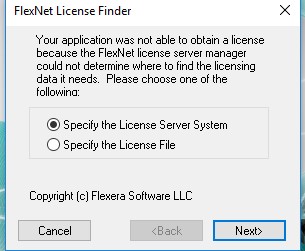
flexnet license finder hatası için aşağıdaki adımları tek tek denemeniz önerilir. Autocad kullanım ve kurulum sürecinde karşılaştığınız sorunları “forum” bölümünde belirtmenizi rica ederiz.
Sorun:
Bir Autodesk yazılımını başlatırken, yukarıdaki FlexNet Lisans Bulucu penceresi görünür ve lisans sunucusu sistemini belirtmenizi ister. Ancak aşağıdakilerden biri gerçekleşir:
- Sunucu adını veya adresini girdikten sonra ürün bir lisans alamaz ve başka bir hata mesajı verebilir. Bu nedenle Autodesk yazılımı lisans sunucusuna bağlanamaz ve bir lisansı kontrol edemez.
- Lisans sunucunuz, kuruluşunuzun Adlandırılmış Kullanıcı Lisansına geçişinin bir parçası olarak kullanımdan kaldırıldı.
flexnet license finder hatası
FlexNet lisans sunucusu yöneticisi ihtiyaç duyduğu lisanslama verilerini nerede bulacağını belirleyemediği için uygulamanız bir lisans alamadı. Lütfen aşağıdakilerden birini seçin:
- Lisans Sunucusu Sistemini Belirtin
- Lisans Dosyasını Belirtin
nedenler:
- Yanlış lisans türü seçimi
- Ağ Lisans Yöneticisi’nin eski sürümü.
- Lisans sunucusu çalışmıyor veya uyku modunda.
- licpath.lic içeriği bozuk.
- Yazılım, yanlış sunucuya veya aktif olarak çalışan bir lisans sunucusu olmayan bir sunucuya işaret ediyor.
- Bir güvenlik duvarı lisans isteğini engelliyor veya varsayılan bağlantı noktası engelleniyor.
- Bir Virüsten Koruma programı, ürünün exe dosyasını engelliyor (örneğin, AutoCAD için acad.exe).
- Lisans isteği zaman aşımına uğradı.
- Autodesk satıcı arka plan programı adskflex.exe, lisans sunucusunda çalışmıyor.
- VPN üzerinden lisans sunucusuna bağlanma.
- IP’den ana bilgisayar adı çözünürlüğüne
Çözüm:
İlk olarak, aşağıdaki adımları izleyerek Lisans Türünüzü bulun. Ardından, aşağıdaki ilgili çözümleri izleyin.
Tek kullanıcılı lisanslama için yanlışlıkla “Çok kullanıcılı” lisans türü seçilmişse veya yazılım daha önce çok kullanıcılı bir lisans kullanıyorsa, yazılım bir lisans sunucusu ararken FlexNet Lisans Bulucu iletişim kutusu görünecektir.
Lisans türünü düzeltmek için şu adımları izleyin:
- Yazılımınızın lisansını sıfırlayın, bkz . Lisansınızı yapılandırın.
- Yazılımı başlatın.
- İlk başlatmada, oturum açmak ve yazılımınızı etkinleştirmek için Access with Autodesk ID’yi seçin.
Autodesk Hesabınızda “Ağ” gösteriliyor
Not: Aşağıdaki bazı görevler, PC’niz ve/veya ağ lisans sunucusu için yönetici izinleri gerektirir. Devam etmeden önce sistem yöneticinize danışın.
Ön kontroller:
- İş istasyonunun/sunucunun çalışma saatleri içinde çalıştığını doğrulayın.
- Autodesk Network License Manager’ın en son sürümünü çalıştırdığınızı doğrulayın.
- Autodesk Ağ Lisans Sunucusu hizmetinin lisans sunucusu sisteminde çalıştığını doğrulayın. Aşağıdaki Ayrıca Bkz. bölümündeki Autodesk Network License Manager makalelerinin nasıl kurulacağına bakın.
- İş istasyonunun/sunucunun asla Uyku Moduna geçmemesi için uyku modunu devre dışı bırakın. Güç Seçenekleri kontrol panelinde, Bilgisayar Uyuduğunda Değiştir’i Hiçbir Zaman olarak ayarlayın. Güç ve uyku ayarlarının nasıl yapılacağına bakın.
İstemcide ADSKFLEX_LICENSE_FILE öğesinin doğru şekilde ayarlandığını doğrulayın:
ADSKFLEX_LICENSE_FILE ortam değişkeni kullanılarak lisans sunucularının nasıl belirleneceği konusuna bakın.
İstemcide, licpath.lic dosyasının doğru içeriğe sahip olduğunu doğrulayın:
Autodesk ağ lisansı etkinleştirilmiş ürünler için licpath.lic dosyasını kullanma bölümüne bakın.
Hem istemcide hem de sunucuda, güvenlik duvarını sunucu ve istemci arasında iletişime izin verecek şekilde yapılandırın:
Bkz: Windows Güvenlik Duvarı’nda Autodesk Ağ Lisans Yöneticisi için istisnalar nasıl ayarlanır ?
İstemcide, lisans alma zaman aşımı değerini artırın:
Bakınız: Bir FLEXLM_TIMEOUT ortam değişkeni nasıl oluşturulur ?
İstemcide, engellenen programlar için virüsten koruma programınızı doğrulayın:
Autodesk yazılımının kararlılığını ve performansını artırmak için antivirüs (AV) istisnaları nasıl kurulur bölümüne bakın.
İstemcide VPN ayarlarınızı kontrol edin:
Bir VPN bağlantısı aracılığıyla lisans sunucusuna bağlanırken, VPN yapılandırmanızın PC’nizin lisans sunucusuna erişmesine izin verdiğinden emin olun. Özel VPN kurulumunuzun sorunlarını gidermek için ağ/sistem yöneticinize danışın.